Tenorshare Card Data Recovery cho Mac 4.2 Phục hồi dữ liệu từ thẻ nhớ, ổ cứng...
Tenorshare Card Data Recovery cho Mac cung cấp cho người dùng những giải pháp phục hồi tập tin tốt nhất để lấy lại hình ảnh, video, tài liệu Word, file PDF, audio, vv bị mất hoặc xóa từ bộ nhớ, điện thoại, máy ảnh kỹ thuật số, thiết bị di động và ổ cứng gắn ngoài.
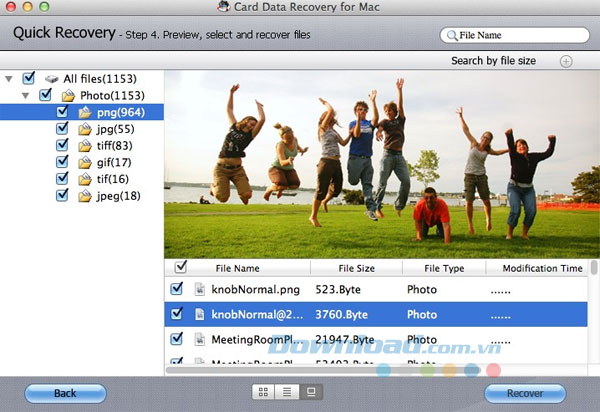
Các tính năng đáng chú ý của ứng dụng:
Khôi phục lên đến 300 định dạng file
- Khôi phục hình ảnh, video và tập tin audio ở nhiều định dạng khác nhau như: BMP, GIF, TIF, TIFF, JPEG, JPG, WAV, WMV, AVI, ASF, MPEG, vv.
- Lấy lại các tập tin khác như: PDF, XLSX, DOCX, RAR, ZIP, CHM, ISO, ICC, GDF.
Hỗ trợ nhiều thiết bị lưu trữ
- Khôi phục dữ liệu từ thẻ nhớ, bao gồm: thẻ SD, CF, Memory Stick, Memory Stick Duo, thẻ SIM, ổ USB, vv với nhiều thương hiệu khác nhau như: Sandisk, Kingston, Transcend và Samsung.
- Khôi phục file từ điện thoại đi động, bao gồm cả điện thoại Android và Windows Phone. Hoàn toàn hỗ trợ các thương hiệu như: Samsung, Nokia, LG, HTC, Motorola, Sony.
- Lấy lại tất cả hình ảnh bị mất từ máy ảnh kỹ thuật số như: Sony, Olympus, Casio, Canon, Nikon, vv.
- Phục hồi dữ liệu từ bất kỳ thương hiệu máy tính nào, chẳng hạn như: HP, Samsung, Sony, Dell, Lenovo và các dòng laptop hay desktop khác.
Dễ dàng sử dụng và khôi phục nhanh chóng
Với Tenorshare Card Data Recovery cho Mac, bạn có thể:
- Xem trước tất cả tập tin theo danh mục, dễ dàng tìm thấy tập tin đích
- Ngừng hoặc tạm dừng quá trình quét nếu muốn
- Tìm kiếm file được phục hồi theo tên và kích thước của nó
Yêu cầu hệ thống:
- Tốc độ CPU: 1 GHz
- Dung lượng RAM: 512 MB
- Dung lượng đĩa cứng: 200 MB
Cách sử dụng chương trình:
Bước 1: Lựa chọn chế độ phục hồi
Sau khi tải Tenorshare Card Data Recovery for Mac về máy tính, hãy cài đặt nó. Hãy đảm bảo rằng không cài đặt chương trình trên ổ đĩa mà lưu trữ dữ liệu bị mất của bạn để tránh ghi đè chúng.
Sau đó, kết nối thiết bị đích với máy tính và lựa chọn 1 trong 2 chế độ phục hồi dưới đây.
- Quick Recovery: Hỗ trợ khôi phục file bị xóa do nhấn tổ hợp phím "Command+Delete", dọn thùng rác hay khôi phục file từ những phân vùng bị định dạng hoặc hư hỏng.
- Deep Recovery: Nếu bạn không thể tìm thấy file bị mất bằng cách sử dụng Quick Recovery, hãy lựa chọn chế độ này để khôi phục tập tin bằng thực hiện quét sâu.
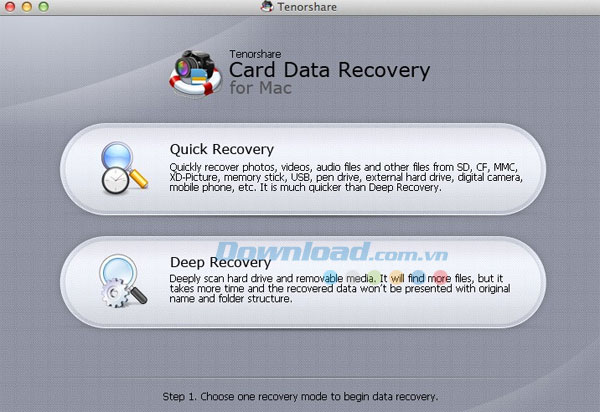
Bước 2: Lựa chọn ổ đĩa và thể loại tập tin
Sau khi lựa chọn được chế độ phục hồi, bạn cần quyết định xem ổ đĩa nào mình muốn quét và loại file nào cần được khôi phục.
Nếu chọn Quick Recovery, hãy sử dụng tùy chọn Filter để lựa chọn thể loại tập tin. Chẳng hạn, nếu chỉ muốn khôi phục ảnh, trong phần Filter Option bạn nên kiểm tra mục Photos.
Nếu chọn Deep Recovery, bạn sẽ được cung cấp tùy chọn Filter và 2 tùy chọn khác ở phía cuối của giao diện đó là: quét tất cả file và quét file bị xóa.
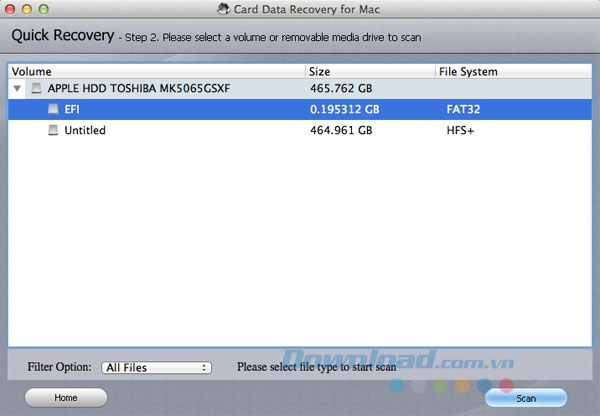
Bước 3: Xem trước và lựa chọn tập tin cần thiết
Bạn được phép xem trước các tập tin có khả năng phục hồi. Nó hỗ trợ tập tin ảnh (JPEG, JPG, PNG, TIFF, vv), audio (MP3, OGG, AIF, MID... ), video (MP4, AVI, MPEG, 3GP, vv) và các tập tin khác như: TXT, PDF, HTML, RTF. Đánh dấu file để xem trước ở cửa sổ Preview bên phải.
Sau khi lựa chọn được tập tin mà bạn muốn phục hồi, nhấn nút "Recover".
Nếu lựa chọn Scan for deleted files trong chế độ Deep Recovery, bạn được phép xem và tìm kiếm tập tin cần thiết theo tên file.
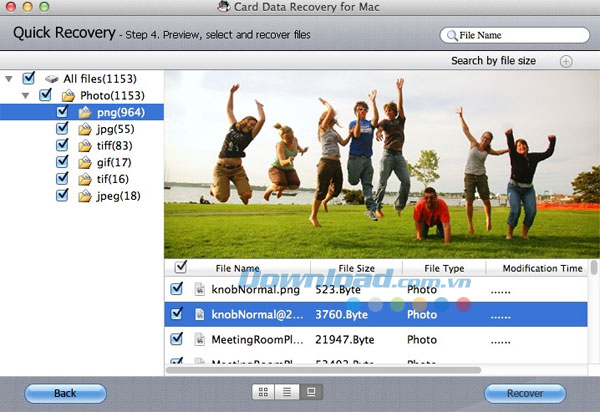
Bước 4: Khôi phục và lựa chọn đường dẫn để lưu
Lựa chọn một danh mục để lưu lại file được phục hồi. Tốt hơn bạn nên lưu file sang một phân vùng khác với phân vùng ban đầu trong trường hợp tập tin bị mất không bị ghi đè.
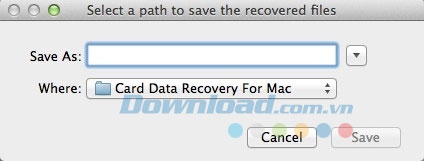
Bé Ngoan
- Phát hành:
- Version: 4.2
- Sử dụng: Dùng thử
- Dung lượng: 30,6 MB
- Lượt xem: 82
- Lượt tải: 56
- Ngày:
- Yêu cầu: Mac OS X 10.6/10.7/10.8/10.9/10.10

























